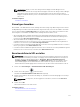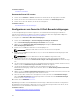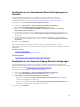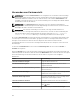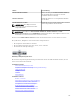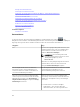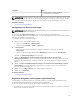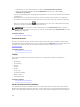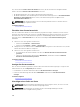Users Guide
Verwenden von Kartenansicht
ANMERKUNG: Die Funktion Kartenansicht ist nur verfügbar, wenn Sie lizenzierte Dell PowerEdge
VRTX-Geräte mithilfe des WS-Man-Protokolls ermittelt haben. Wenn das lizenzierte PowerEdge
VRTX-Gerät mithilfe des SNMP-Protokolls ermittelt wurde, ist die Funktion Kartenansicht nicht
verfügbar. In diesem Fall müssen Sie eine erneute Ermittlung des PowerEdge VRTX-Geräts mithilfe
des WS-Man-Protokolls durchführen.
ANMERKUNG: Die in Kartenansicht angezeigte Karte sollte als vom Karten-Dienstanbieter
vorgegebener Ist-Zustand akzeptiert werden. OpenManage Essentials hat keine Kontrolle über die
Genauigkeit der Karte oder Adresseninformationen.
ANMERKUNG: Eine Internet-Verbindung ist erforderlich, um einige der Kartenfunktionen
auszuführen, wie z. B. Vergrößern/Verkleinern, Adresssuche, usw. Falls Sie keine Verbindung mit
dem Internet haben, wird folgende Meldung auf der Karte angezeigt: Warning — Unable to
connect to the Internet! (Warnung — Verbindung mit dem Internet nicht möglich).
Die Funktion Kartenansicht ermöglicht die Anzeige und Verwaltung von PowerEdge VRTX-Geräten mit
einer Enterprise-Lizenz auf einer interaktiven geografischen Karte. PowerEdge VRTX-Geräte mit einer
Enterprise-Lizenz werden als Stifte auf der Karte dargestellt. Der Funktionszustand und der
Konnektivitätsstatus lassen sich für alle PowerEdge VRTX-Geräte mit einer Enterprise-Lizenz auf einen
Blick anzeigen.
Sie können auf Kartenansicht von der Portalseite Startseitenportal oder der Portalseite Geräte →
verwalten aus zugreifen.
Das Menü Overlays oben rechts auf der Karte ermöglicht Ihnen das Overlay des Funktionszustands und
Verbindungsstatus des Geräts auf dem Stift. Das Menü Maßnahmen oben rechts auf der Karte ermöglicht
Ihnen die Ausführung verschiedener Funktionen auf der Karte. Es folgt eine Liste verfügbarer
Maßnahmen:
Aktion Beschreibung
Alle Kartenstandorte anzeigen Zeigt alle Kartenstandorte an.
Zur Startseitenansicht gehen Zeigt die Startseitenansicht an, falls sie zuvor
gespeichert wurde.
Aktuelle Ansicht als Startseitenansicht speichern Speichert die aktuelle Ansicht als
Startseitenansicht.
Lizenziertes Gerät hinzufügen Ermöglicht das Hinzufügen von PowerEdge VRTX-
Geräten mit einer Enterprise-Lizenz.
Lizenzierte Geräte importieren Ermöglicht das Importieren von PowerEdge VRTX-
Geräten mit einer Enterprise-Lizenz.
Alle Kartenstandorte entfernen Ermöglicht das Entfernen aller Kartenstandorte.
Exportieren Ermöglicht den Export aller Kartenstandorte in
eine .csv-Datei.
Einstellungen Öffnet das Dialogfeld Karteneinstellungen.
114